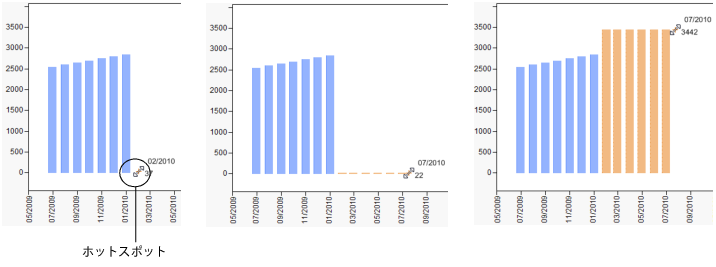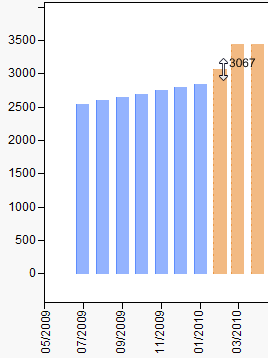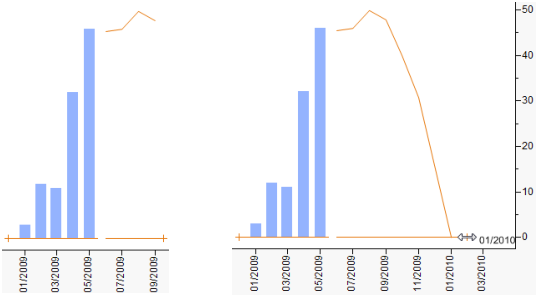図9.11 生産期間の追加
図9.12 生産数の調整
ヒント: 将来の生産数を数値で入力するには、「予測」レポートの赤い三角ボタンメニューから[リスク集合のスプレッドシートによる設定]を選択します。第 “リスク集合のスプレッドシートによる設定”を参照してください。
ヒント: 将来の生産数を数値で入力するには、「予測」レポートの赤い三角ボタンメニューから[リスク集合のスプレッドシートによる設定]を選択します。第 “リスク集合のスプレッドシートによる設定”を参照してください。
左側のグラフで将来の生産数を指定すると、右側のグラフが更新され、将来の故障数が推定されます(予測期間の調整)。ホットスポットをドラッグして予測期間を変更できます。変更に応じて、オレンジ色の折れ線グラフ(故障数の予測値を表すグラフ)の区間が短くなったり、長くなったりします。
図9.13 予測期間の調整
[リスク集合のスプレッドシートによる設定]オプションによって、既存および将来のリスク集合を定義することもできます。[イベントまでの時間の形式]タブを使ってプラットフォームを起動した場合、既存のリスク集合は、「将来のリスク」のスプレッドシートにおいて、時間値が負である行に入力しなければなりません。このスプレッドシートについては、第 “リスク集合のスプレッドシートによる設定”を参照してください。
|
•
|
契約期間の設定を変更して、故障数を予測したい場合には、[契約期間の使用]の下に数値を指定します。また、必要に応じて、時間の単位を変更します。
|
|
•
|
あてはめる確率分布を変更するには、「分布の選択」のドロップダウンリストから確率分布を選択します。選択した確率分布が、データにあてはめられ、予測に使われます。また、「寿命の一変量」レポートにおいて、選択した確率分布のグラフが追加されます。なお、「寿命の一変量」レポートの方で確率分布を変更しても、「予測」グラフ上の確率分布は変更されません。
|
|
•
|
グラフ上に表示される故障数に関して、累積総数を表示したい場合は、[累積度数]ラジオボックスを選択します。デフォルトでは、各時点での故障数が表示されています。各時点での故障数のほうが、傾向を把握しやすいかもしれません。
|
|
•
|
予測故障数の信頼区間を表示するには、[区間の表示]を選択します。
|
ホットスポットを点滅表示するかどうかを指定します。この[アニメーション]は、既存のリスク集合の青い棒を右クリックすることでも選択や解除を行えます。
|
–
|
過去の特定の時点における生産数を予測の計算から除外するには、「過去のリスク」領域でその時点を選択し、「生産量」列のセルをクリックして[除外する]を選択します。除外した時点を、再び、予測の計算に含めるには、[含める]を選択します。
|
|
–
|
予測に用いる生産数の時点を追加する場合は、「将来のリスク」領域内を右クリックし、[追加]オプションのいずれかを選択します ([行の追加]を選択すると1行追加されます。[N行の追加]を選択した場合は、追加する行数を指定できます)。
|
グラフ上に描かれている信頼区間の表示/非表示を切り替えます。このオプションを選択した場合と、グラフの横の[区間の表示]を選択した場合の動作は同じです。
[区間の表示]を選択すると、メニューに[予測区間の種類]が表示されます。区間の種類として次のいずれかを選択します。
|
–
|
[プラグイン区間]は、分布のパラメータを推定値に固定して、予測誤差を計算します。この方法では、推定誤差は考慮されていません。
|
|
–
|
[予測区間]では、推定されたパラメータの推定誤差を考慮しながら、予想誤差を求めます。
|
[予測区間]が選択されている場合には、メニューに[予測区間の設定]オプションが表示されます。「予測区間」は、デフォルトでは近似法によって計算されています。[モンテカルロ標本サイズ]や[乱数シード値]を選択し、モンテカルロ法で求めることもできます。なお、乱数シード値として、システムクロックを使用する場合には、欠測値を入力してください。
予測の際に指定の契約期間を考慮するかどうかを指定します。このオプションを選択した場合と、グラフの横の[契約期間の使用]を選択した場合の動作は同じです。
[故障コストの使用]を選択すると、メニューに[故障コストの設定]オプションが表示されます。このオプションを使えば、各故障のコストを設定できます。起動ウィンドウでグループ変数を指定した場合、[故障コストの設定]ウィンドウで各グループに対して別々のコストを指定できます。